
最近最受大家關心的運動除了NAB總冠軍賽、法網外,另外一個眾所矚目就是世界杯足球賽了,如果各位想要知道各賽程的情況,除了由官網得知外,也推薦大家可以參考:
2014 世界盃足球賽用六種 Google 工具即時追蹤世足賽程
雖然這次巴西的世足在硬體設備上備受抨擊,但相信應該不會影響球迷們對這場四年一度的體育界大盛事
各式軟體教學、免費線上工具、電腦使用技巧分享
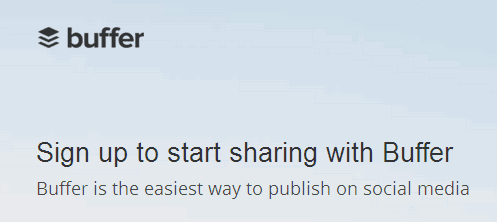
對很多人來說,同時擁有Facebook和Google+帳號是蠻正常的,但同時有在經營這二大陣營的人應該就比較少,一般來說,台灣的網友還是對Facebook比較熱衷,所以很多人會說Google+像是個死城一樣,通常是開通了G+後卻沒有再使用,當然,這個現象不能含括所有的使用者,據我所知,還是有很多人在G+中努力PO文,而對於站長來說,以我自身的經驗看來,要同時兼顧FB和G+真的需要付出蠻多心力的,所以,以目前的狀況來看,我還是棄G+的專頁而花比較多的時間在FB粉絲團上(雖然還是不怎麼多),一來是我的G+專頁的追蹤人數較少,所以我會選擇先在FB上PO文,然後再把文章PO到G+的個人動態中(因為社交圈的人較多)而非專頁,久而久之,我的G+專頁就漸漸的淪為死城。
直到最近,我想說不能再這樣下去了,G+專頁也需要顧到才行,畢竟二邊的粉絲屬性可能有些不同,但要同時把FB粉絲團的PO文又PO一遍到G+專頁,實在有一點懶,而且重點是我常常用排程的方式在FB中PO文,但是G+專頁卻不支援預約排程的功能,所以若要讓Google+專頁有排程的功能,就必需仰賴第三方的工具,當中我覺得比較知名的算是「HootSuite」和本文要介紹的「Buffer」,而選擇「Buffer」當本文的主角是因為我個人覺得它在「IFTTT」的整合性上似乎比較好一點。
註:至於什麼是IFTTT呢?大家可以先搜文一下,有空我再來介紹囉
網址:Buffer (管理各大社群網站的分享服務)
當我們想要安裝或尋找Android平台的遊戲或應用程式時,通常都會上Google Play去尋找對吧?但是有沒有發現到某些已安裝的APP怎麼都好久沒更新了,一查之下才知道已經下架了,例如我之前很喜歡的「[推薦] MP3 InCall Recorder & Voice § 手機通話錄音APP,雙向錄音免ROOT」就是其中之一,難道下架的APP就無法取得了嗎?不!本文的主角「1Mobile」可以幫我們解決這個問題,它是台灣本土最大的Android應用下載平台,簡單的來說,就是第三方的軟體市集,用戶可以在上面下載超過60萬個以上的APP,而且在這上面可以找到被下架或者1mobile獨家的APP,甚至還有更強的管理工具,在試用過後,是蠻值得推薦給大家試試的,而本文會歸納出來的幾個一定要安裝「1Mobile」的理由,有些也是我自己所遇到的問題及解答,供各位參考。
除了剛剛提到的MP3 In Call Recorder & Voice之外,還有哪些已下架的知名APP可以在1mobile中找到呢?最常被討論的有布卡漫畫、AMO TV、Flappy Bird等等
● 下載:1Mobile APK (在Google Play是下載不到這個APK的喔)
註:安裝APK時,若出現安裝遭封鎖的訊息,那麼請到「設定」→「安全性」→勾選「未知的來源」

記得蠻久以前,曾經寫過一篇「JotForm – Dropbox Forms,讓別人直接上傳檔案到我們的Dropbox中」,其主要的目的就是讓其他人可以上傳檔案到我們的Dropbox中,一來可以建立一個屬於自己的上傳畫面,二來可以好好的利用Dropbox這個空間,那麼另外一個好用的Googld Drive雲端硬碟呢,是不是也可以讓其他人輕易的上傳檔案到自己的空間中呢?如果可以的話,那麼別人要傳送大檔案給自己的話就方便多了,剛好,上個月拜讀了一篇「How to Receive Files in your Google Drive from Anyone」文章,就是教導大家這個問題的解決方案,我整理一下,將方法說明如下,希望可以幫助到有需要的人。
昨天在收信的時候,發現收到WordPress的通知信,說我的網站已經自動更新到3.9.1了,這下可讓我大吃一驚,我明明就沒有去更新呀,怎麼它就這樣給我默默的執行更新動作勒,不是說更新不好,而是通常在更新前要備份資料呀,免得更新失敗的話不就更慘,結果上網查一下才發現,這個自動更新的功能應該是3.8之後的版本才有的,因為之前一直都是用3.7的版本,所以沒有遇到這個問題,只是這個更新動作對我這個不太熟WP的人來說,還真的有點怕怕的,所以對我來說,停止自動更新也許是比較好的。


「Photoscape」是一款很好的免費美工後製、修圖、拼貼工具,其中我最常用的功能應該就是「照片拼貼」,在PhotoScape中則稱為「版型」,之前在「[推薦] PhotoScape § 多功能免費相片拚貼軟體」一文中介紹時,也大概說明了一下它的使用方式,但現在問題來了,雖然它已經內建了許多的版型可供套用,不過很多情況下並不適用於我們想要,又或者可能版型已經大致符合我們的需求,但是照片的位置卻有一點出入,例如:我想要讓照片的位置偏右一點、偏左一點或者位移多少等等,這個時候就只能手動來修改版型的佈局了,或者甚至我們可以新建自己喜愛的版型,這樣在套用上就會更加方便了,所以本文的重點就是要教導各位如何建立自己的版型,等知道如何建立版型後,修改就不是問題囉。
設定Outlook寫信、回信時的預設字型?沒錯,這是個很簡單,但是卻非常實用的技巧,那為什麼要設定呢,以我來說,我覺得看到自己喜歡的字型,心情會比較愉快耶,不知道各位會不會有這種感覺?所以我習慣會花個幾分鐘設定一下,以後就不用每次都要手動調整了。
怎麼設呢,以Outlook 2010為例,請先由功能列「檔案」→選擇「選項」
